أبلغ مستخدمو Microsoft أنهم غير قادرين على تشغيل Microsoft Word 2013 أو 2016 على Windows 10. يمكن أن يكون هذا بسبب عدد من العوامل مثل الوظائف الإضافية والتثبيت الفاسد وما إلى ذلك. كانت هذه المشكلة تعذب المستخدمين لفترة طويلة و ليس شيئًا جديدًا. وفقًا لتقارير المستخدم ، حدثت المشكلة غالبًا بعد الترقية إلى Windows 10 أو بعد تثبيت تحديث Windows 10 معين.

مايكروسوفت وورد
Microsoft Word ، إذا كنت لا تعرف بالفعل ، هو عضو في Microsoft Office وهي عائلة من برامج الخادم والعميل. إذا لم يتم بدء تشغيل Microsoft Word 2016 أو 2013 ، فقد يتحول إلى مشكلة كبيرة لأننا نستخدم المنتج في حياتنا اليومية لأغراض مثل المهام والتطبيقات وما إلى ذلك. أدناه قائمة بالحلول التي تم تم اختباره بواسطة مستخدمين آخرين ويمكنك تقديمه لعزل مشكلتك.
ما الذي يسبب عدم بدء تشغيل Microsoft Word 2016 أو 2013 على نظام التشغيل Windows 10؟
حسنًا ، وفقًا للتقارير المقدمة من المستخدمين ، غالبًا ما ترجع المشكلة إلى العوامل التالية -
- وظائف Word الإضافية . في بعض الحالات ، يمكن أن تكون الوظائف الإضافية هي الجاني الذي يتسبب في عدم بدء تشغيل التطبيق. في مثل هذه الحالة ، سيكون عليك إزالة الوظائف الإضافية.
- تحديث أو ترقية Windows . وفقًا لبعض المستخدمين ، ظهرت المشكلة بعد قيامهم بترقية نظامهم إلى Windows 10 بينما كان تحديث Windows 10 هو السبب بالنسبة للبعض.
- التثبيت / الملفات الفاسدة . يمكن أن يساهم التثبيت الفاسد لبرنامج Microsoft Office أيضًا في المشكلة المذكورة. في مثل هذا السيناريو ، سيكون عليك إصلاح التثبيت الخاص بك.
يمكنك حل مشكلتك من خلال تطبيق الحلول أدناه. كالعادة ، يُنصح باتباع الحلول المقدمة بنفس الترتيب كما هو مذكور.
الحل 1: تشغيل في الوضع الآمن
كما ذكرنا أعلاه ، في بعض الأحيان يمكن أن تسبب الوظائف الإضافية المشكلة. في مثل هذه الحالة ، سيتعين عليك تشغيل Microsoft Word في الوضع الآمن لمعرفة ما إذا كانت الوظائف الإضافية تسبب المشكلة بالفعل. هيريس كيفية القيام بذلك:
- صحافة Windows مفتاح + R. لفتح يركض .
- أدخل الأمر التالي في Run ثم اضغط على Enter:
Winword / آمن

تشغيل برنامج MS Word في الوضع الآمن
إذا بدأ التطبيق بسلاسة في الوضع الآمن ، فهذا يعني أن الوظائف الإضافية تسبب المشكلة. لذلك ، سيتعين عليك إزالتها عن طريق القيام بما يلي:
- اذهب إلى ملف ثم حدد خيارات .
- قم بالتبديل إلى ملف الوظائف الإضافية علامة التبويب وتعطيلها جميعًا.
- أغلق التطبيق وحاول بدء تشغيله بشكل طبيعي.
الحل 2: تغيير الطابعة الافتراضية باستخدام حساب مستخدم آخر
في بعض الأحيان ، قد يكون سبب عدم تشغيل التطبيق هو الطابعة الافتراضية. قد لا يتمكن برنامج MS Word من الوصول إلى الطابعة بسبب عدم تشغيلها. في مثل هذه الحالة ، سيكون عليك تغيير الطابعة الافتراضية الخاصة بك. يمكنك محاولة تغيير طابعتك الافتراضية دون استخدام حساب مستخدم مختلف ، ومع ذلك ، في حالة عدم عملها ، فسيتعين عليك تغييرها باستخدام حساب مستخدم آخر. هيريس كيفية القيام بذلك:
- اضغط على W مفتاح indows + I لفتح إعدادات .
- اذهب إلى الأجهزة .
- قم بالتبديل إلى ملف الطابعات والماسحات الضوئية لوجة.
- إلغاء التحديد دع Windows يدير طابعتي الافتراضية 'ثم حدد الطابعة التي تريد استخدامها.
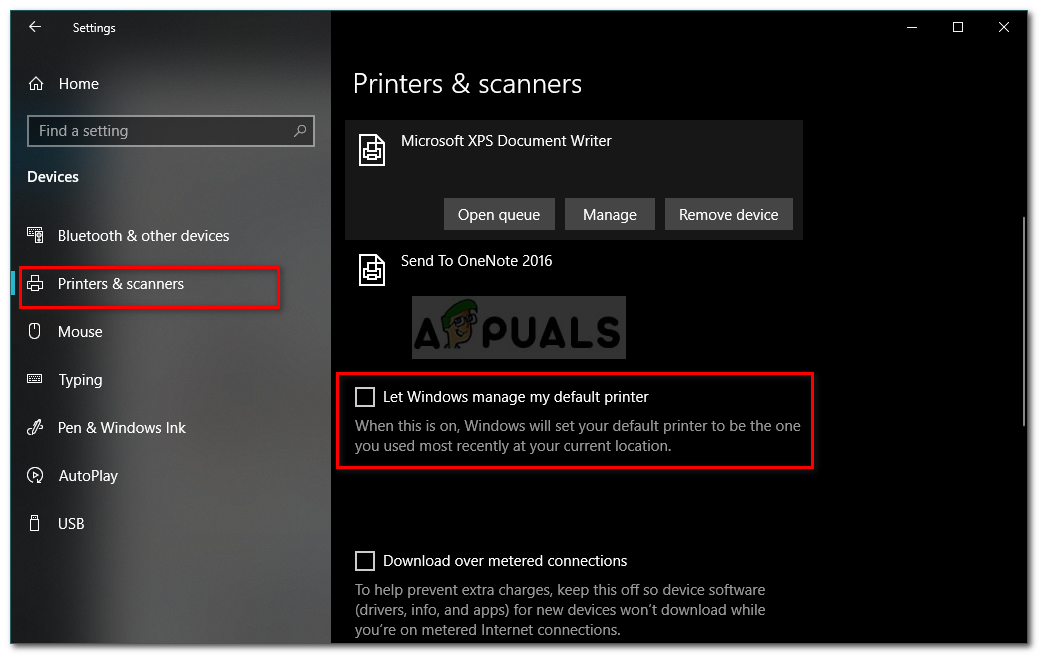
تغيير الطابعة الافتراضية
- انقر يدير ثم حدد ' تعيين كافتراضي '.
- قم بتشغيل Microsoft Word.
إذا لم يؤد ذلك إلى حل مشكلتك ، فيمكنك محاولة تحديث برامج تشغيل الطابعة. هيريس كيفية القيام بذلك:
- انتقل إلى قائمة ابدأ وافتح ملف مدير الجهاز .
- التوسع في ' قوائم انتظار الطباعة قائمة.
- انقر بزر الماوس الأيمن على طابعتك وحدد ' تحديث السائق '.
- أخيرًا ، حدد ' ابحث تلقائيًا عن برنامج التشغيل المحدث '.
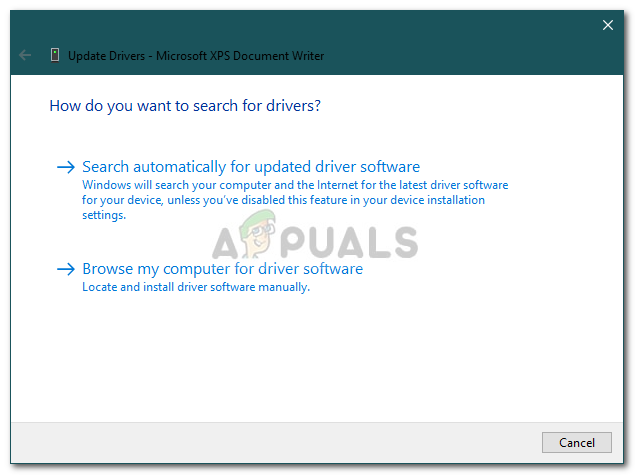
تحديث برنامج تشغيل الطابعة
- انتظر حتى ينتهي ثم أعد تشغيل النظام.
الحل 3: إزالة مفاتيح تسجيل Microsoft Word
إذا كانت بقية برامج Microsoft Office تعمل بشكل جيد وكان MS Word 2016 أو 2013 هو الوحيد المتضرر ، فيمكنك إصلاح هذه المشكلة عن طريق إزالة مفاتيح تسجيل Word. هيريس كيفية القيام بذلك:
- صحافة Windows مفتاح + R. لفتح يركض .
- اكتب في ' gpedit واضغط على Enter.
- انتقل إلى أحد المسارات التالية وفقًا لإصدار Word الخاص بك:
كلمة 2002: HKEY_CURRENT_USER Software Microsoft Office 10.0 Word Data كلمة 2003: HKEY_CURRENT_USER Software Microsoft Office 11.0 Word Data كلمة 2007: HKEY_CURRENT_USER Software Microsoft Office 12.0 Word Data كلمة 2010 : HKEY_CURRENT_USER Software Microsoft Office 14.0 Word Data كلمة 2013: HKEY_CURRENT_USER Software Microsoft Office 15.0 Word كلمة 2016: HKEY_CURRENT_USER البرمجيات مايكروسوفت أوفيس 16.0 وورد
- انقر بزر الماوس الأيمن فوق ملف البيانات مفتاح وحدد حذف '.
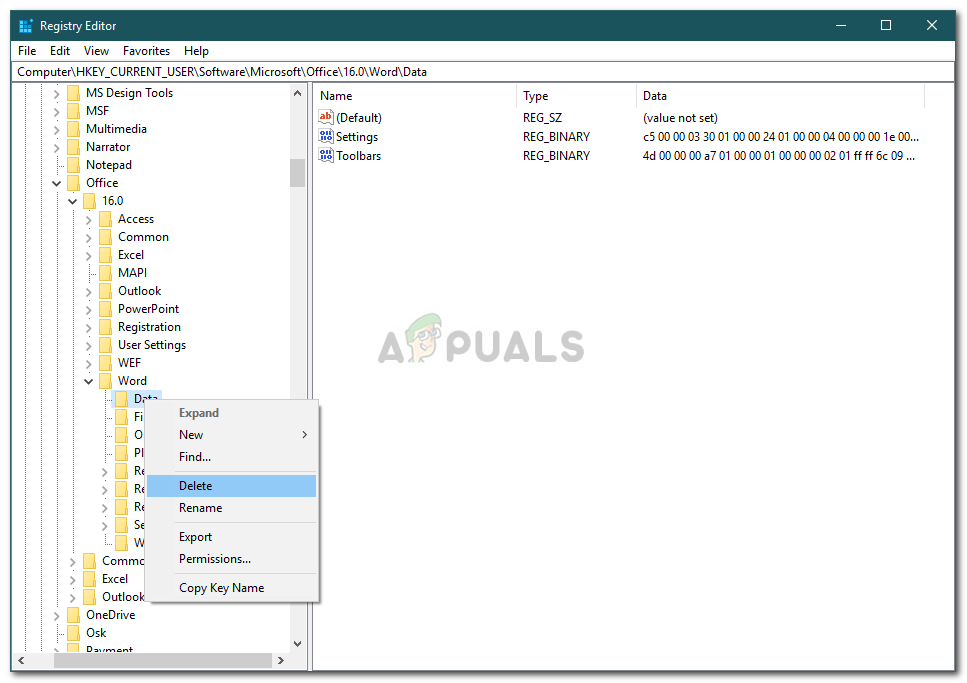
حذف مفتاح MS Word من التسجيل
- بعد ذلك ، أعد تشغيل النظام وابدأ تشغيل Microsoft Word.
الحل 4: إصلاح التثبيت
أخيرًا ، آخر شيء يمكنك القيام به لإصلاح مشكلتك هو إصلاح تثبيت Microsoft Office. هيريس كيفية القيام بذلك:
- صحافة Windows مفتاح + X وحدد ' التطبيقات والميزات 'الموجود في أعلى القائمة.
- تسليط الضوء مايكروسوفت أوفيس من القائمة وحدد تعديل .
- الآن ، بناءً على نسختك من Office ، قد تحصل على أحد المطالبين ، ' كيف تريد إصلاح برامج Office الخاصة بك 'أو' قم بتغيير التثبيت الخاص بك '.
- إذا حصلت على الأول ، فحدد إصلاح سريع ثم انقر فوق يصلح . إذا لم يؤد ذلك إلى حل المشكلة ، فحاول الإصلاح باستخدام الإصلاح عبر الإنترنت اختيار.
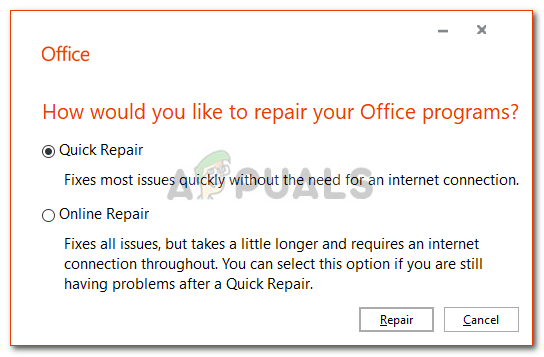
إصلاح مايكروسوفت أوفيس
- في حال حصلت على قم بتغيير التثبيت الخاص بك نافذة ، اختر فقط يصلح ثم انقر فوق استمر .
- أخيرًا ، اتبع التعليمات التي تظهر على الشاشة لإكمال الإصلاح.
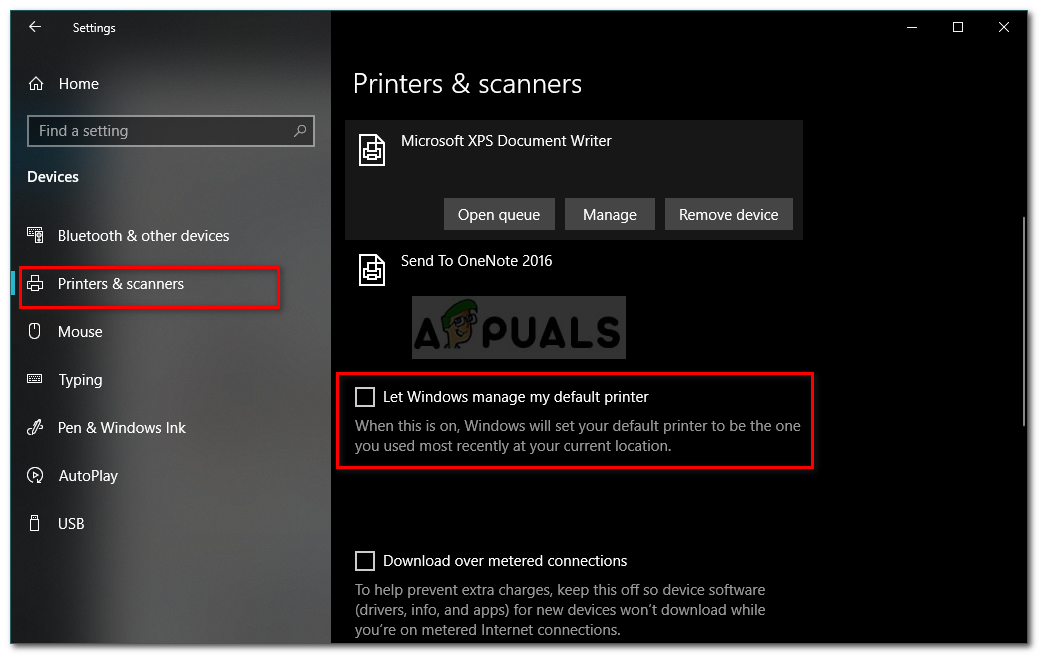
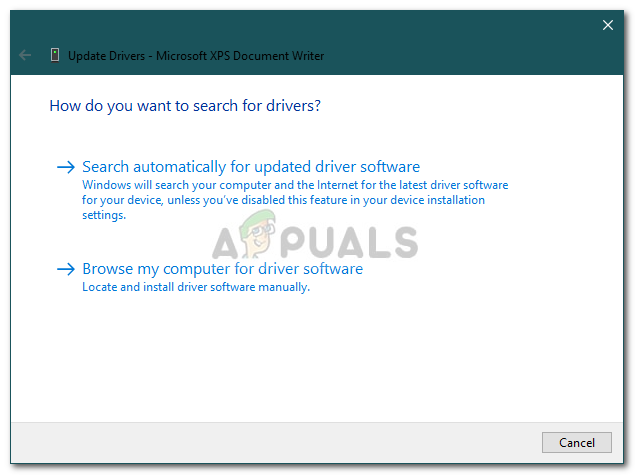
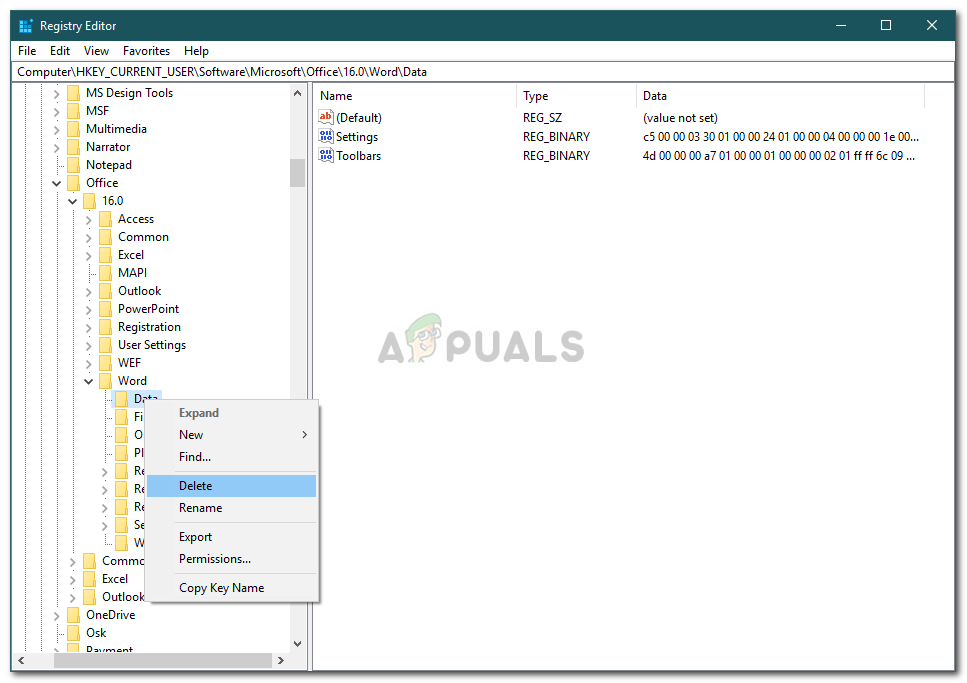
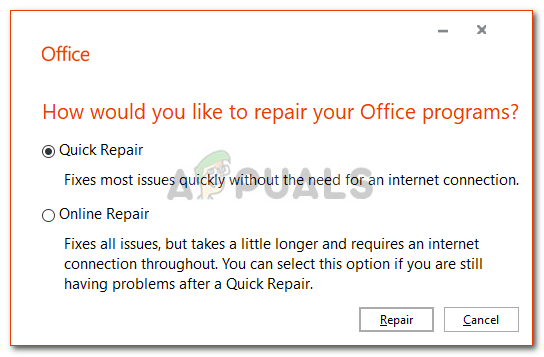




















![[FIX] تحذير مكافحة الفيروسات - تنزيل المرفقات معطل في Gmail](https://jf-balio.pt/img/how-tos/60/anti-virus-warning-downloading-attachments-disabled-gmail.jpg)


